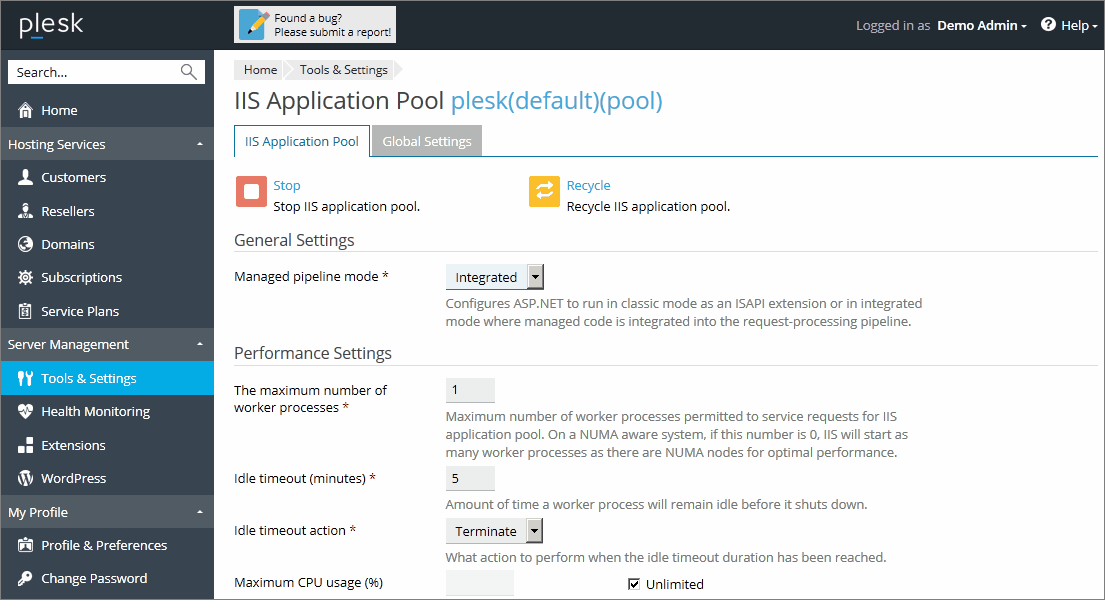This is documentation for Plesk Onyx.
Go to documentation for the latest version, Plesk Obsidian.
IIS アプリケーションプール
IIS アプリケーションプールは、サーバでホスティングされているウェブサイトとウェブアプリケーションにサービスを提供します。専用の IIS アプリケーションプールを使用することで、顧客はウェブサイトに一定レベルの独立性を持たせることができます。それぞれの専用アプリケーションプールは独立して動作するため、あるユーザ専用のアプリケーションプールでエラーが発生しても、他のユーザ専用のアプリケーションプールで機能しているアプリケーションに影響はありません。
デフォルトで、Plesk は、すべてのユーザに共用アプリケーションプールを提供しますが、専用アプリケーションプールのオプションがホスティングパッケージで提供されていれば、ユーザは専用アプリケーションプールを使用できます。
IIS アプリケーションプールは次の 2 種類のモードで機能します。
- 共用プール:すべてのユーザとウェブサイトに対して 1 つのプールが使用されます。
- 専用プール:それぞれの顧客に個別のプールがデフォルトで提供されます。また、顧客のプール内でパッケージ単位でプールを割り当てることによって、特定のパッケージでホスティングされている実行中のウェブサイトを他の顧客のウェブサイトから隔離することができます。
IIS アプリケーションプールの動作モードを変更するには:
-
[ツールと設定]>[IIS アプリケーションプール]の順に選択します。
-
[グローバル設定]タブを選択します。
-
必要なモードを選択し、[OK]をクリックします。
IIS アプリケーションプールの追加設定を構成するには:
- [ツールと設定]>[IIS アプリケーションプール]の順に選択します。
- IIS アプリケーションプールへのサービス要求が許可される最大ワーカープロセス数、およびワーカープロセスがアイドルになりシャットダウンするまでの時間(分)を指定します。
- IIS アプリケーションプールで使用できる CPU リソース量を制限するには、[無制限]チェックボックスをオフにして[最大 CPU 使用率(%)]フィールドに数値(パーセント)を指定し、設定された最大 CPU 使用率をワーカープロセスが超過したときに IIS が実行する処理を選択し、アプリケーションプールでの CPU 使用率監視のリセット周期を指定します。前回のリセットから一定期間(分単位)が経過すると、IIS はロギングおよびリミット間隔用の CPU タイマーをリセットします。
- IIS アプリケーションプールを定期的にリサイクルするため、あるいはアプリケーションのクラッシュ、ハング、メモリリークを生じさせる不安定な状態を回避するために、経過時間またはリソース消費量に基づいて必要なリサイクルオプションを選択します。
- [OK]をクリックします。
サーバアプリケーションプールで実行中のアプリケーションをすべて停止するには:
- [ツールと設定]>[IIS アプリケーションプール]の順に選択します。
- [停止]をクリックします。
アプリケーションプール内のアプリケーションをすべて起動するには:
- [ツールと設定]>[IIS アプリケーションプール]の順に選択します。
- [開始]をクリックします。
アプリケーションプールで実行中のアプリケーションをすべて再起動するには:
- [ツールと設定]>[IIS アプリケーションプール]の順に選択します。
- [リサイクル]をクリックします。この機能は、アプリケーションにメモリリークがある場合や、長時間動作すると不安定になる場合などに便利です。